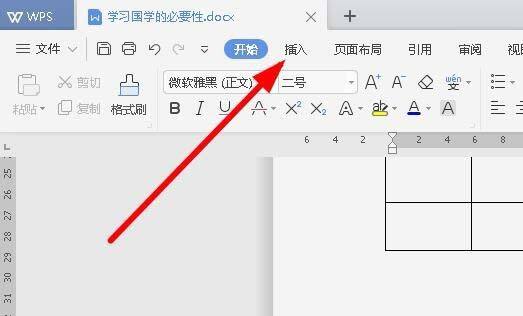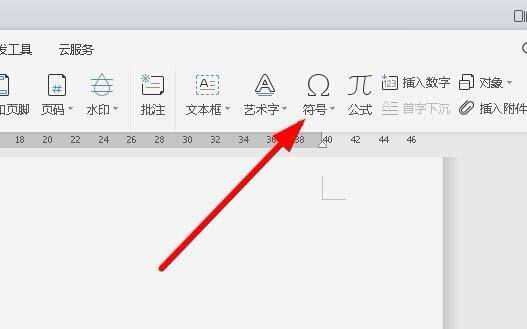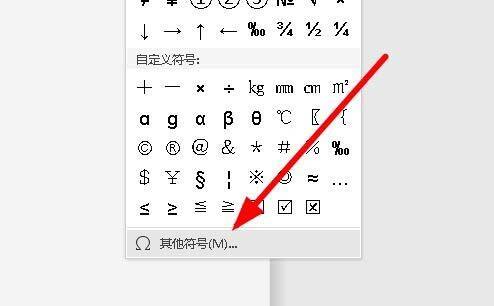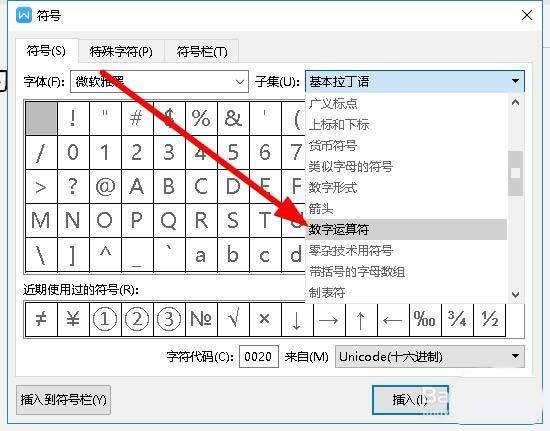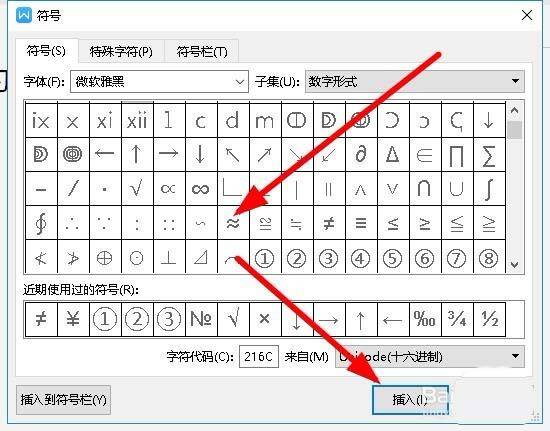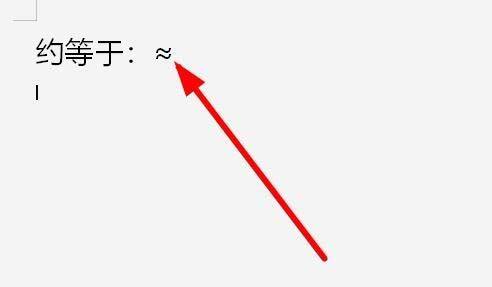wps2019中文件插入约等于等于特殊符号具体操作流程
办公教程导读
收集整理了【wps2019中文件插入约等于等于特殊符号具体操作流程】办公软件教程,小编现在分享给大家,供广大互联网技能从业者学习和参考。文章包含345字,纯文字阅读大概需要1分钟。
办公教程内容图文
1、在打开的wps2019软件主界面,我们点击菜单栏中的“插入”菜单。
2、接下来在打开的插入工具栏上,找到“符号”的图标。
3、在弹出的符号下拉菜单中,我们点击“其它符号”菜单项。
4、这时就会弹出wps2019的符号窗口,在窗口中我们点击“数学运算符”菜单项。
5、接下来在打开的数学运算符窗口中,点击“约等于”按钮,最后点击确定按钮。
6、这时我们就可以在wps2019的编辑区域看到插入的约等于符号了。
按照上文为你们分享的wps2019中文件插入约等于等于特殊符号的具体操作流程,你们是不是都学会啦!
办公教程总结
以上是为您收集整理的【wps2019中文件插入约等于等于特殊符号具体操作流程】办公软件教程的全部内容,希望文章能够帮你了解办公软件教程wps2019中文件插入约等于等于特殊符号具体操作流程。
如果觉得办公软件教程内容还不错,欢迎将网站推荐给好友。